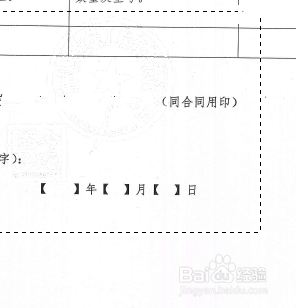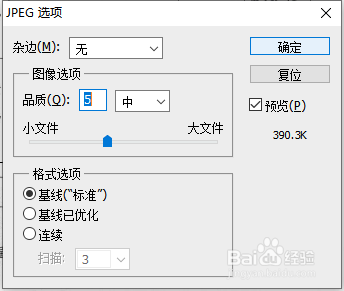1、我们先用PS打开需要修改的文件,把文件打开之后,右侧有一个背景我们需要双击解锁。
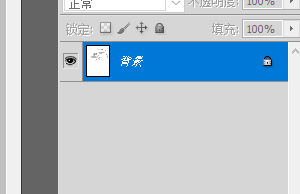
2、这里会出现新的图层,其实是我们把这个图层给解锁了。点一下“确定”按钮。新建了一个基本图层。
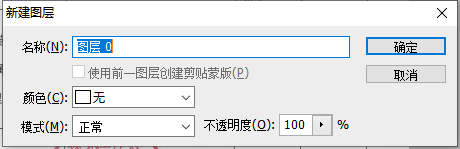
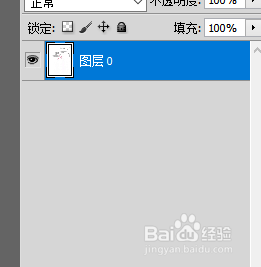
3、我们哪个部分有印章,我们需要先把这个区域框起来,这样调整不影响其他的区域。
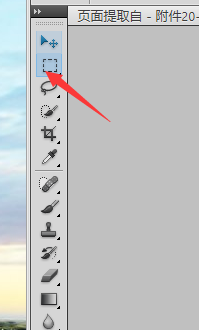
4、圈起有章的区域,我们就可以进行调整的操作了,在菜单栏找到“图像”按钮,点一下。

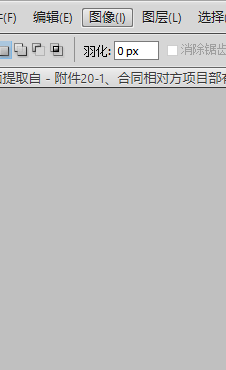
5、找到菜单里面的“调整”按钮,滑到三角处,点一下“黑白”按钮。弹出调色窗口。
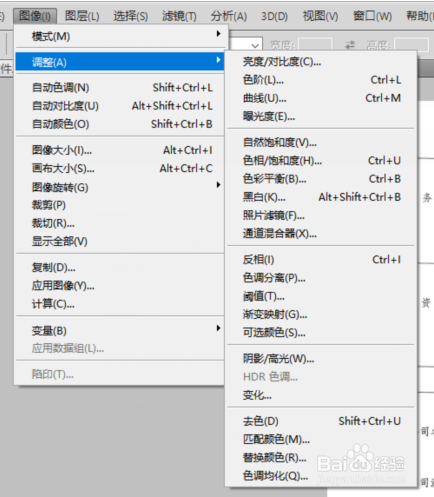
6、在这个窗口里面,我们把红色这一列一直往左拉,就等于把红色变成最浅的颜色。
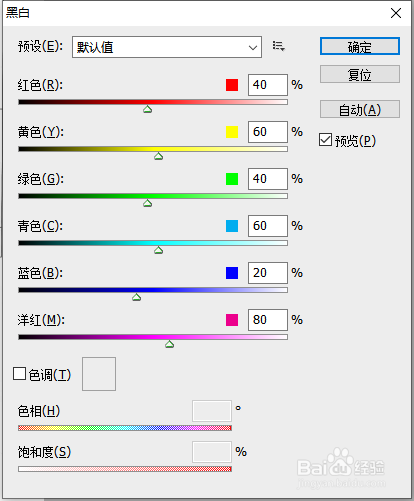
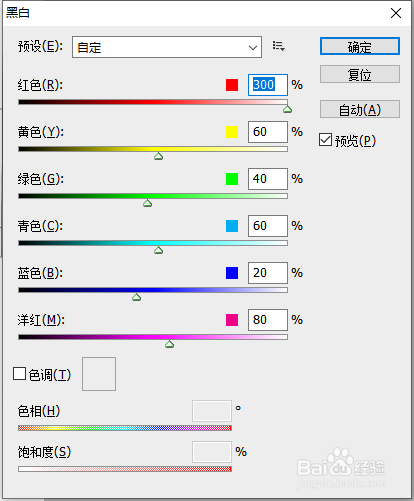
7、我们瓢遥费涓调整合适之后,就可以看到红色的章,已经看不到了。不过这样调整会有一个弊端,章的位置会留下印记。建议再修补一下,再保存。